Visio2010是一款电脑流程图软件,该工具由微软开发,来自office系列组件中的一员,能够制作并演示流程图,是IT领域以及商务领域的重要工具,快下载使用吧!
应用介绍
Microsoft Office Visio 2010 是微软公司出品的 Microsoft office 办公软件中的一款。它有助于 IT 和商务专业人员轻松地可视化、分析和交流复杂信息。它能够将难以理解的复杂文本和表格转换为一目了然的 Visio 图表。该软件通过创建与数据相关的 Visio 图表(而不使用静态图片)来显示数据,这些图表易于刷新,并能够显著提高生产率。使用 Office Visio 2007 中的各种图表可了解、操作和共享企业内组织系统、资源和流程的有关信息。
软件功能
1、Microsoft Office Visio 2010 帮助您创建具有专业外观的图表,以便理解、记录和分析信息、数据、系统和过程。用Office Visio 2010,可以通过多种图表,包括业务流程图、软件界面3。
2、网络图、工作流图表、数据库模型和软件图表等直观地记录、设计和完全了解业务流程和系统的状态。通过使用Office Visio Professional 2010 将图表链接至基础数据,以提供更完整的画面,从而使图表更智能、更有用。
3、借助模板快速入门,通过Office Visio 2010,您可以使用结合了强大的搜索功能的预定义Microsoft SmartShapes 符号来查找计算机上或网络上的合适形状,从而轻松创建图表。Office Visio 2010 提供了特定工具来支持 IT 和商务专业人员的不同图表制作需要。
4、快速访问常用的模板,使用Office Visio 2010 启动时显示的新增“入门”窗口中的全新“最近使用的模板”视图来访问最近使用的模板。
5、使数据在图表中更引人注目,使用Office Visio Professional 2010 中新增的数据图形功能,从多个数据格式设置选项中进行选择,轻松以引人注目的方式显示与形状关联的数据。只需单击一次,便可将数据字段显示为形状旁边的标注,将字段放在形状下的框中,并将数据字段直接放在形状的顶部或旁边。
6、轻松刷新图表中的数据,Office Visio Professional 2010 中新增的“刷新数据”功能可以自动刷新图表中的所有数据,无需您手动刷新。如果出现数据冲突,则可使用Office Visio Professional 2010 中提供的刷新冲突任务窗格来轻松解决这些冲突。
软件特色
1、支持广泛
Visio Viewer 2010支持浏览扩展名为.VSD、.VSS、.VST、.VDX、.VSX 或 .VTX等绘图文件
2、操作简单
用户需要查看某个Visio 绘图,只需在Windows资源管理器中对其进行双击即可。之后,Internet Explorer会打开,Visio Viewer在浏览器窗口中显示该绘图。
使用教程
1、打开Visio2010后的首界面 如图所示 可以点击新建 选择基础模板或者空白模板
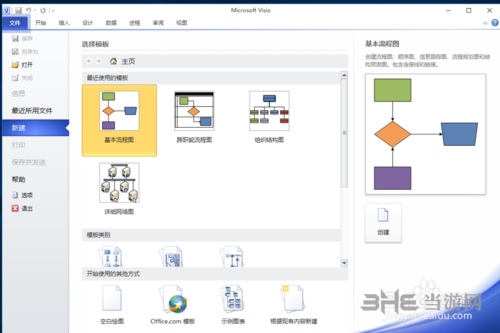
2、创建好后 我把这里分为三大区域介绍了 分别为:基础模板区,工具栏,和工作区域 接下来我们通过创建一个简单的流程图 详细说明一下
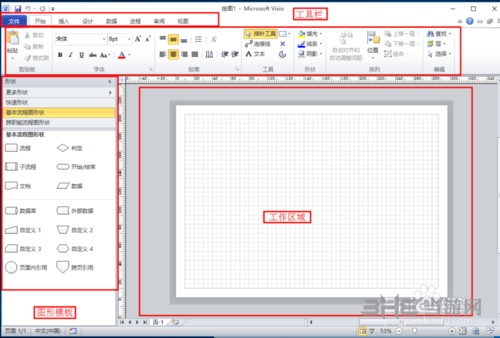
3、通过这里 我们可以取消鼠标已经选择的功能如连线、输入字等,左侧的滚动条是在流程图过长的时候
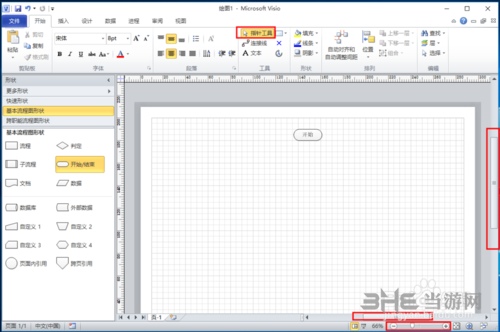
4、在模板区 选择适合你的模板 然后鼠标左键选中拖拽到工作区你想要放置的位置即可 如图所示
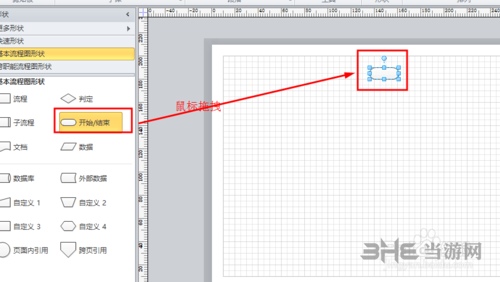
5、我们再其中输入内容 左键双击或者选择工具栏中的文本按钮 即可开始输入 通过字体选项设置合适的字体样式
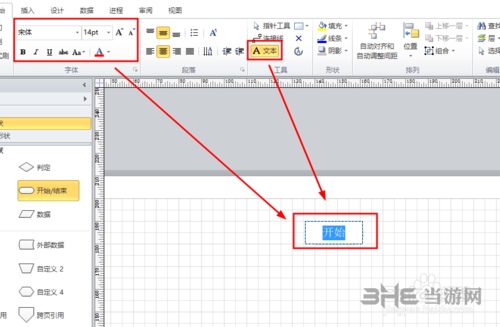
6、同理 选择一个流程框 拖拽到刚刚的正下方 然后鼠标选中连接线(当然可以选择连接线的样式),然后从开始框下线点击鼠标拉到流程框的上线 点击 连接线即可完成 (实际操作有提示的,很简单)
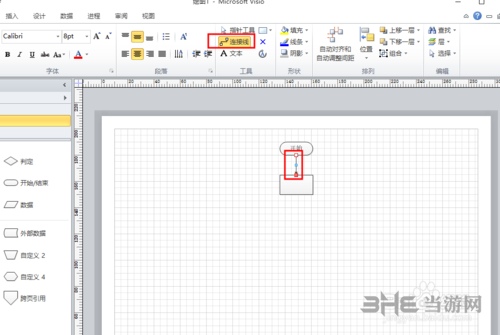
7、选择填充可以将流程图中的框修改为背景颜色哦 线条阴影同理
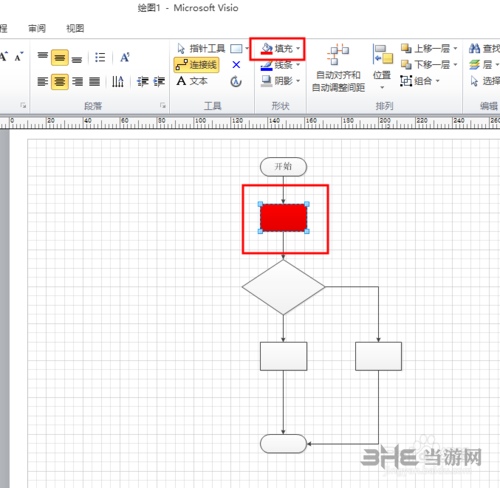
8、选择菜单栏的插入选项 选择图片按钮 找到你要插入到图片的目录路径选中图片--》打开后图片就插入到工作区了 在插入选项中 还有其他的功能 操作基本一致哦
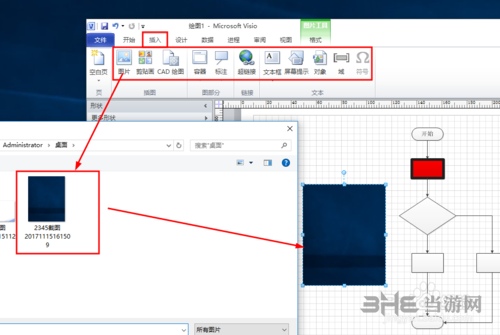
9、在设计选项界面 可以选择工作区和模板区的样式 调整纸张的大小等
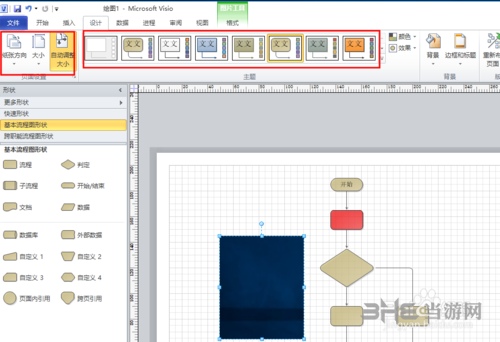
10、在数据选项中 可以插入一些数据数列等 这个可能需要你自己创建哦
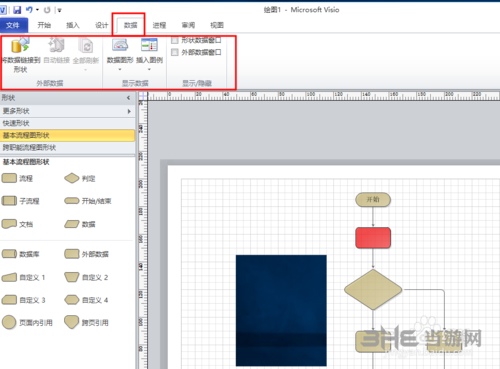
11、在进程界面 选中一个框后 即可将其连接到其他的页面等, 也可以检查图表或者导入导出工作区表
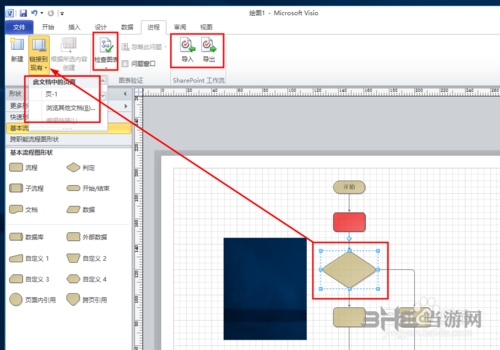
12、审阅界面我们通常用到的就是拼写检查和翻译功能 其他的基本上用不到
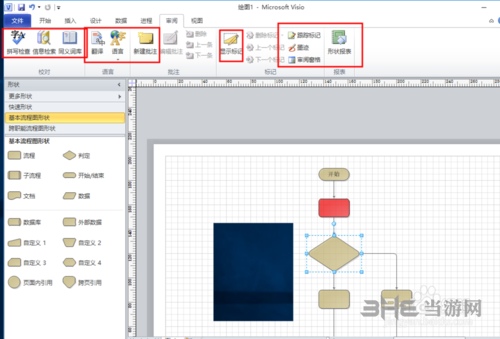
13、视图界面主要是窗口和工作区的样式等信息 一般情况下默认的就已经可以了
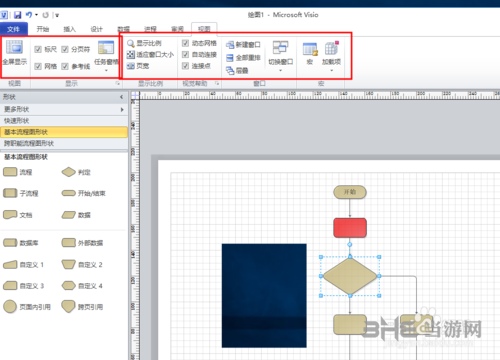
14、在左上角 这里是保存和复制粘贴剪切格式刷等常用的功能 建议及时保存即使你没完成之前
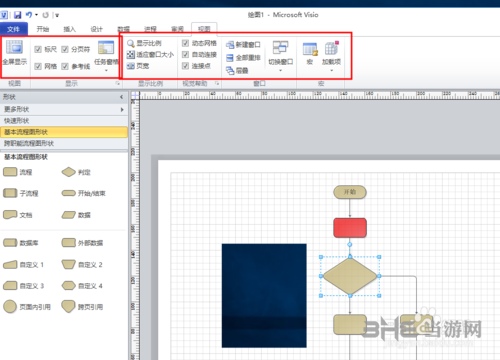
使用技巧
一、Microsoft Visio2010怎么画直线?
1.打开visio软件之后,会出现一个类似向导的页面选择空白文档
2.Microsoft Visio2010提供了画直线的功能,点击菜单栏---指针工具---线条
3.选择【线条】菜单或ctrl+6即可画出直线啦
二、Microsoft Visio2010怎么画箭头?
你先画一条直线,然后再再选中它,在右边的“设置形状格式”下的"线条"面板中有“箭头前端类型”和“箭头末端类型”选项,选择你想要的类型应该就可以。
三、Visio2010怎么画斜的连接线?
1.右键连接线选择->直线连接线
2.文件-页面设置-布局与排列;修改样式:直线,外观直线;这样你画的所有线都应用成直线了
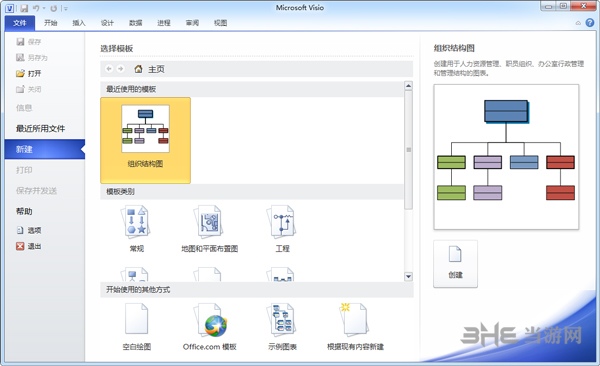

微软旗下软件都有什么是不少用户咨询的问题,这家行业巨头不仅有着占有霸主地位的操作系统,也有各种强大的开发平台和运行环境,更有着海量生产力的工具软件,小编这里将微软好用的软件下载进行集合,用户能在这里找到对软件的需求。







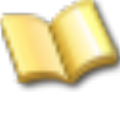






























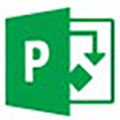











网友评论